Partagez les contacts Zoho avec les comptes Google de votre équipe et économisez sur les coûts de gestion de la relation client.
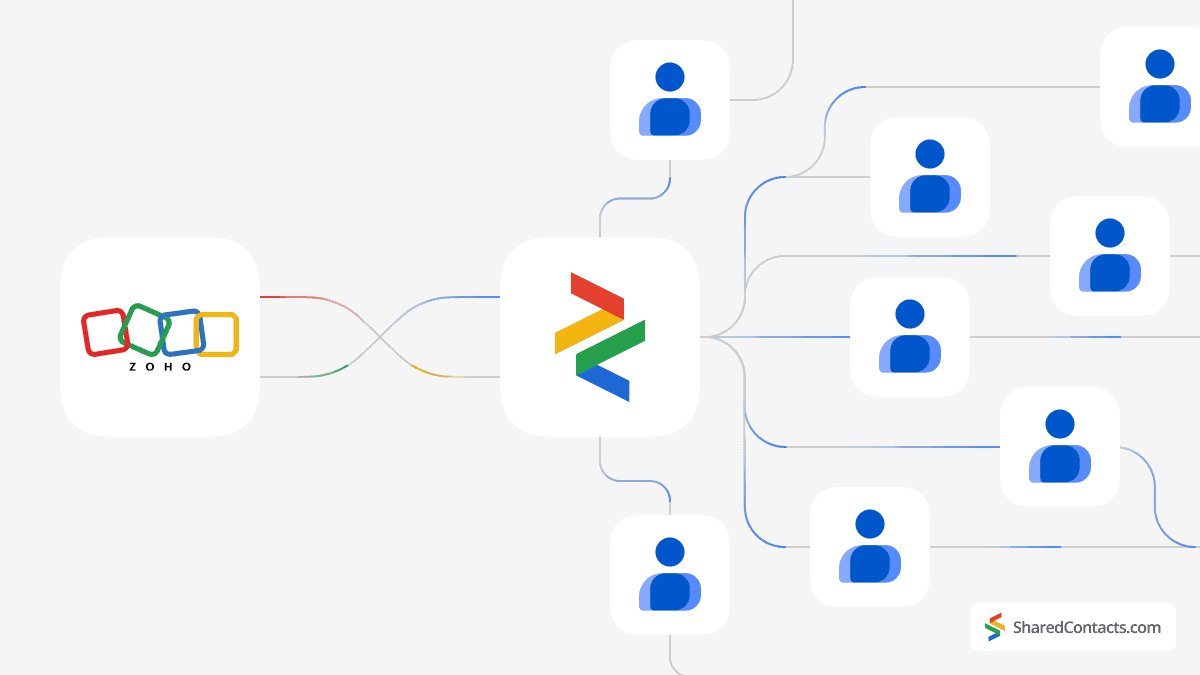
Principaux enseignements :
- La synchronisation de Zoho contacts avec Google permet aux équipes de partager et de mettre à jour instantanément l'information sur les contacts.
- Le processus d'installation est simple et intuitif, ce qui permet aux entreprises de configurer rapidement l'intégration et d'en tirer profit.
- Shared Contacts Manager offre une alternative économique à l'achat de licences Zoho supplémentaires.
- En automatisant la synchronisation et la mise à jour des contacts, les équipes peuvent se concentrer sur des tâches plus stratégiques, ce qui améliore la productivité globale.
Zoho est une suite logicielle en nuage destinée aux entreprises, et sa solution de gestion de la relation client est impressionnante. Mais est-il possible pour une petite ou moyenne entreprise d'exploiter efficacement un abonnement à Zoho CRM au sein de son équipe sans avoir à payer des frais d'abonnement ? des coûts élevés pour chaque utilisateur ? Avec Shared Contacts Manager, les équipes peuvent réaliser de façon transparente une intégration CRM à Google et partager des contacts entre leurs membres, même si elles n'ont pas d'abonnement Zoho CRM pour tous les utilisateurs. En créant un compte Shared Contacts Manager et en le connectant aux contacts Google, les entreprises peuvent optimiser leurs ressources et réduire considérablement leurs coûts d'exploitation, tout en donnant à tous les membres de l'entreprise l'occasion de profiter des puissantes fonctions de gestion des contacts de Zoho. Il suffit de trois petites étapes pour y arriver :
- Créez une étiquette dans vos contacts Google
- Synchronisez vos contacts Zoho CRM avec les contacts Google
- Partagez l'étiquette avec vos collègues en utilisant Shared Contacts Manager
Créez une étiquette dans vos contacts Google
Créons un dossier de contacts (ci-après appelé "étiquette") qui sera synchronisé avec Zoho et contiendra des détails de contact partageables.
- Connectez-vous à votre Google Contact et cliquez sur l'icône "+"..
- Dans le cadre de la Créer une étiquette tapez le nom de l'étiquette. Pour faciliter les références ultérieures et indiquer instantanément l'origine des contacts, choisissez un nom pratique, par exemple Zoho CRM.
- Cliquez sur Économiser pour créer l'étiquette.
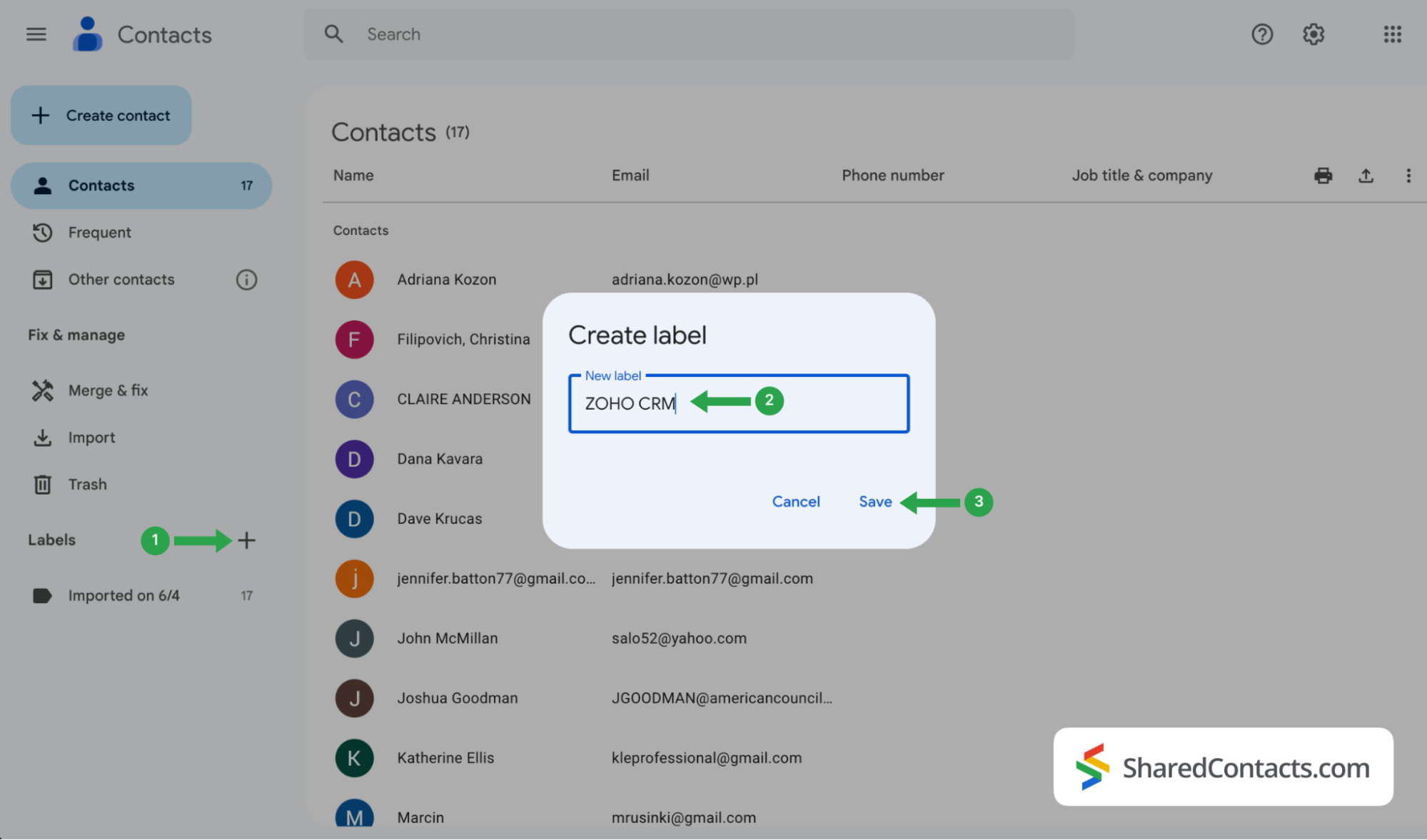
Synchroniser vos contacts Zoho CRM avec Google Contacts
Vous souhaitez à présent intégrer votre liste de contacts du système de gestion de la relation client dans vos contacts Google.
- Connectez-vous à votre compte Zoho et cliquez sur le bouton Paramètres dans la barre de menu supérieure.
- Recherchez et sélectionnez Marketplace, puis cliquez sur Google.
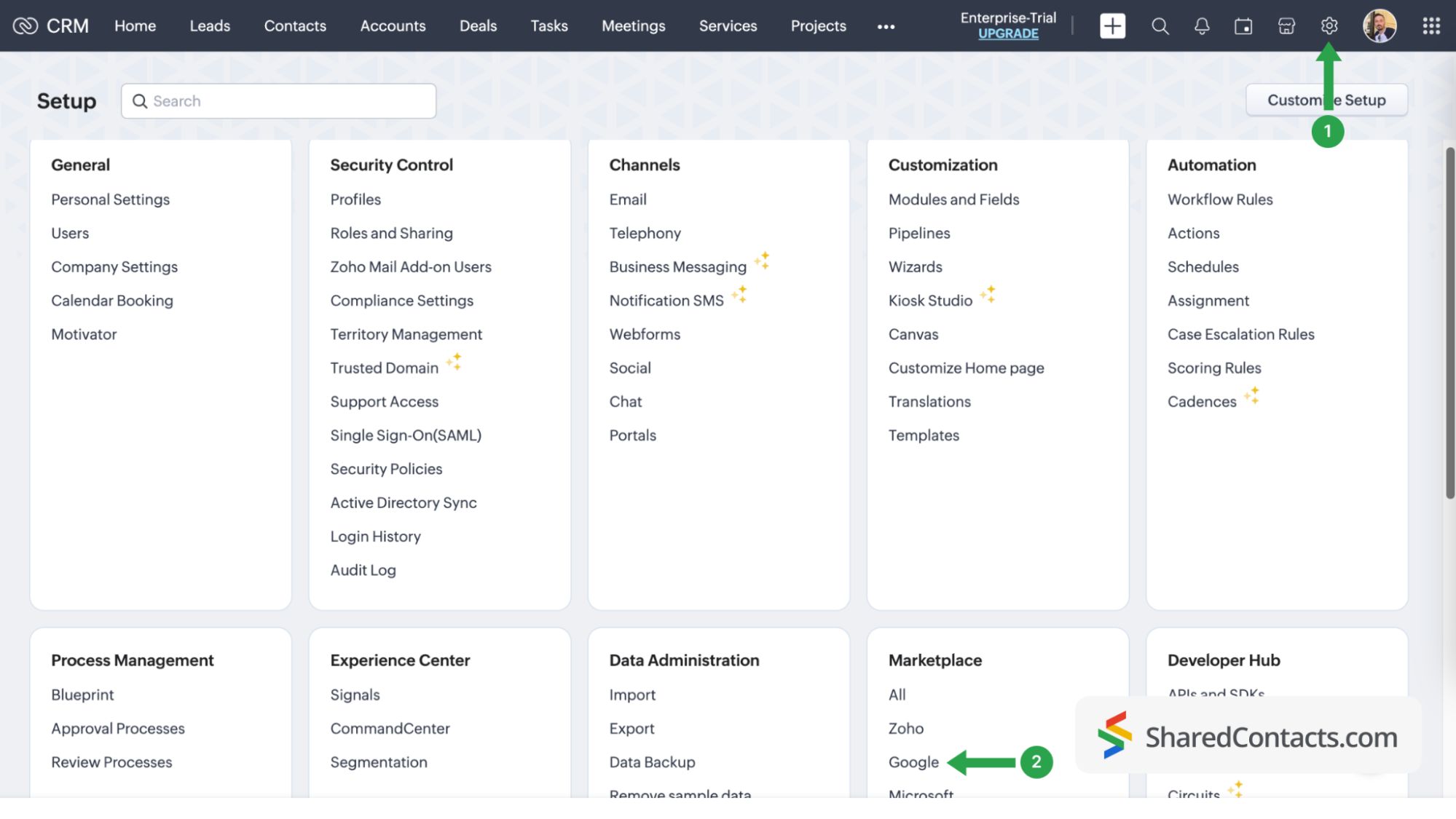
Cliquez sur Authentification des contacts Google et suivez toutes les instructions qui s'affichent à l'écran, en donnant au système les autorisations d'accès requises.
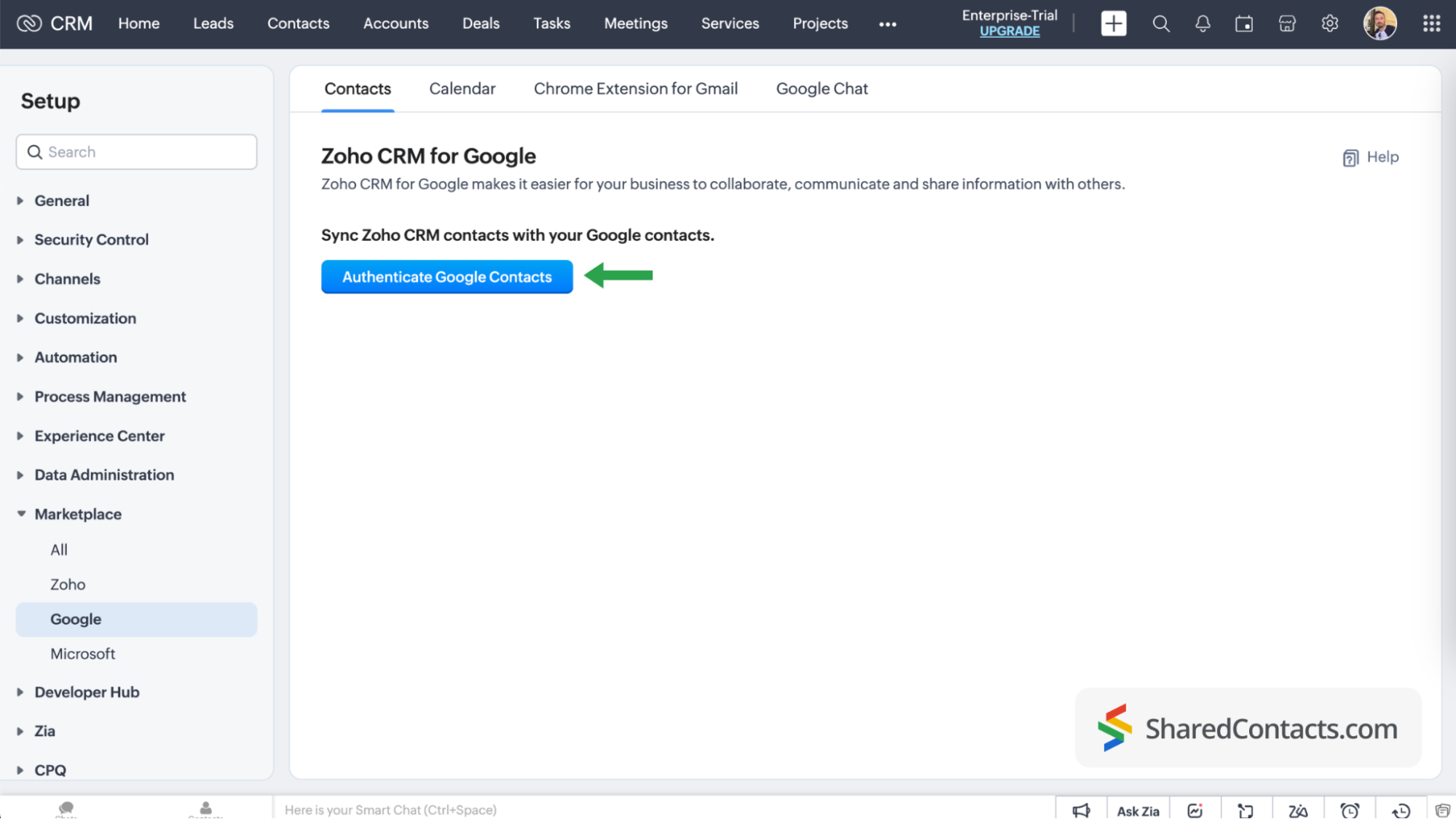
Sur la page Synchronisation des contacts, suivez les étapes suivantes :
- Sélectionnez l'option ZOHO CRM sous Google Contact.
- Sous Zoho CRM Contact, cliquez sur le menu déroulant et choisissez les contacts CRM que vous souhaitez synchroniser avec votre étiquette Google Contact. Choisissez Tous les contacts si vous avez besoin de tous ces éléments.
- Pour les options de synchronisation, sélectionnez Synchronisation bidirectionnelle. Ceci est nécessaire si vous prévoyez de donner aux utilisateurs non licenciés l'autorisation de modifier dans Shared Contacts Manager.
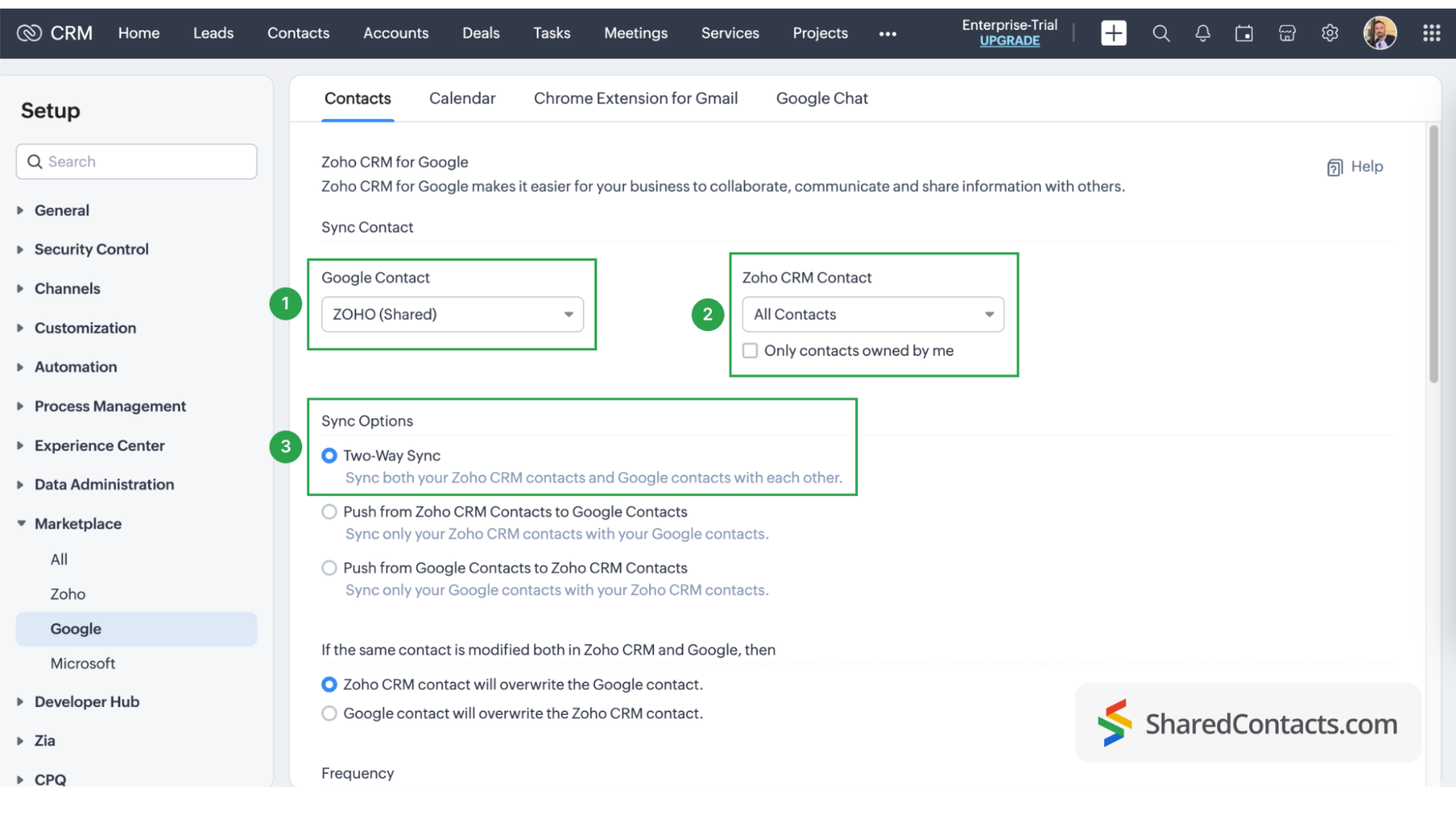
La dernière étape de votre processus de synchronisation des contacts Google est le mappage des champs dans Google et Zoho CRM. La personnalisation de vos champs vous permet de décider quelles données du CRM seront reprises dans des champs spécifiques de Google Contacts et de Shared Contacts Manager. Cliquez sur le lien "Mapper plus de champs" pour ajouter et mapper des champs supplémentaires.
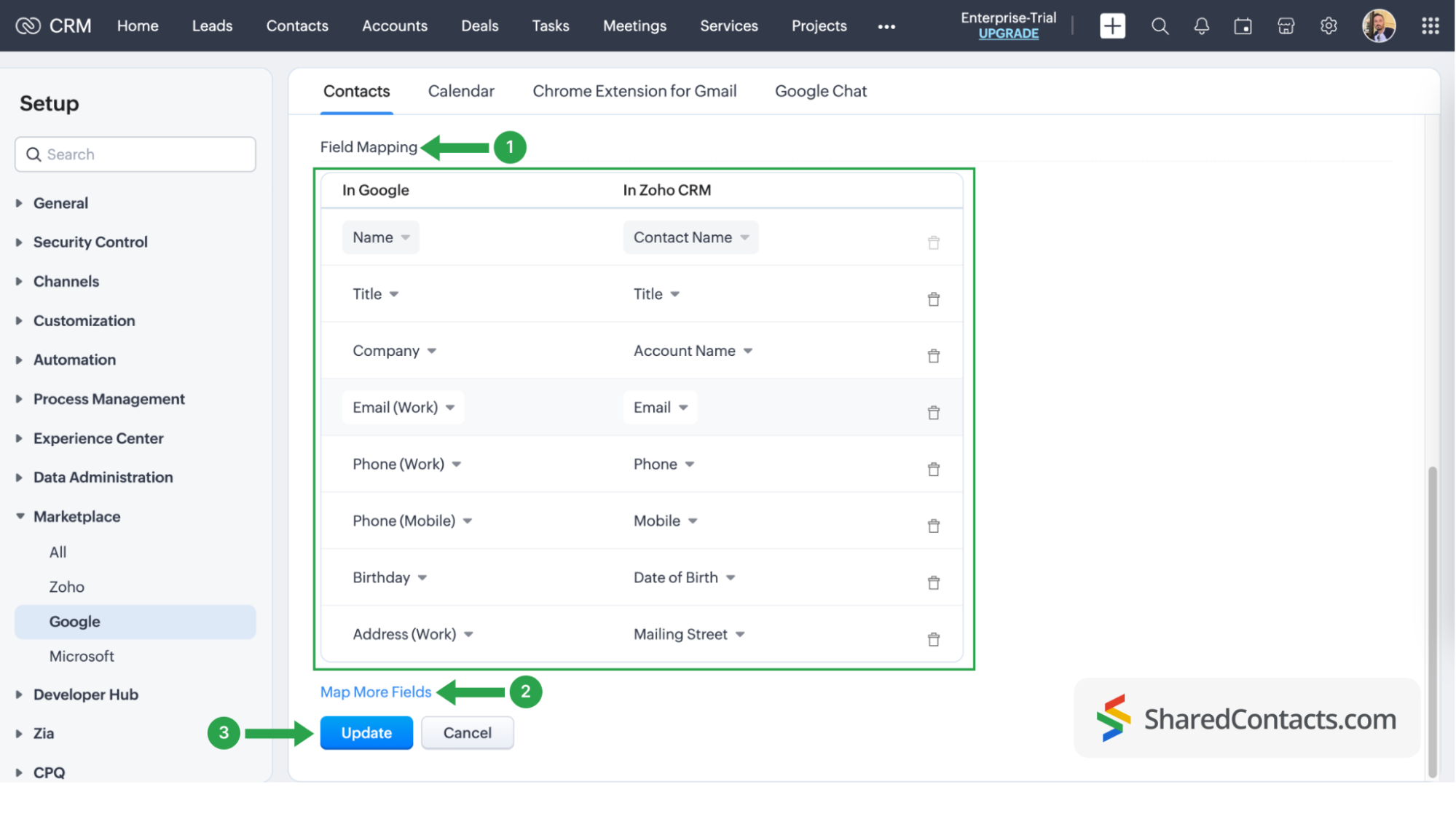
À ce stade, vous avez entièrement intégré les contacts de votre système de gestion de la relation client à Google Contacts. N'oubliez pas que vous pouvez toujours revenir aux paramètres du système CRM et supprimer la synchronisation, en initier une nouvelle ou ajuster la synchronisation des contacts.
Partagez vos contacts Zoho avec Shared Contacts Manager
Connectez-vous à votre compte Shared Contacts Manager. Si vous n'avez pas encore l'application, cliquez sur ici pour l'installer.
Dans la barre latérale de gauche, dans vos listes de contacts, vous trouverez Zoho CRM intégré à votre compte Google, contenant déjà des contacts du système CRM. Il ne vous reste plus qu'à la partager avec vos collègues qui ont besoin d'accéder à ces contacts.
- Sélectionnez l'étiquette ZOHO CRM pour afficher ses contacts.
- Cliquez sur l'étiquette Share.
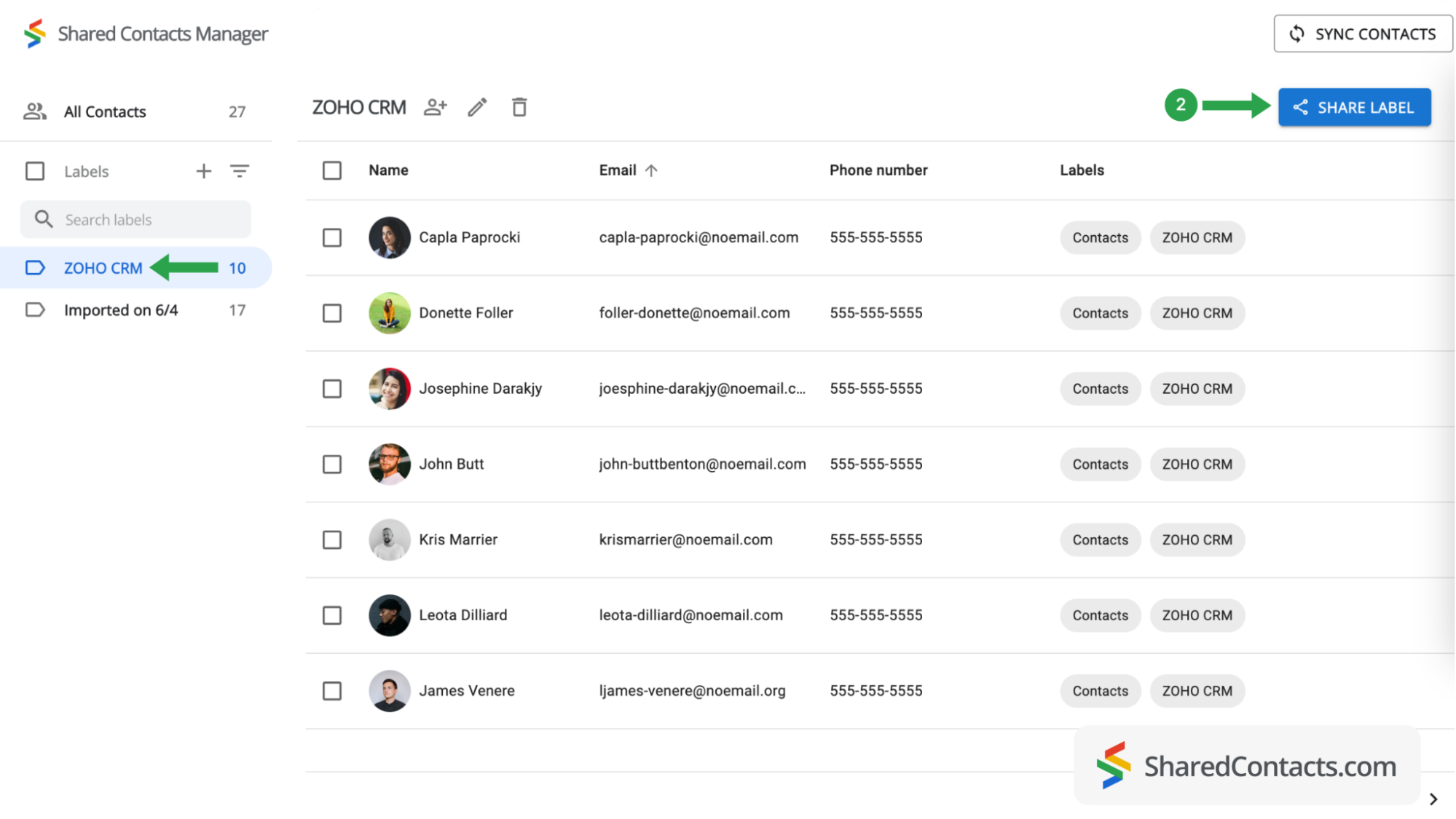
Il est maintenant temps de sélectionner les personnes à qui vous souhaitez donner accès aux contacts de ce groupe et leur niveau d'autorisation.
- Pour sélectionner des personnes, tapez ou collez leur adresse électronique dans le champ Email. Le nombre de collaborateurs est illimité et vous pouvez ajouter d'autres utilisateurs ultérieurement.
- Set a permission level by selecting one of the choices available. To get the most out of Shared Contacts Manager, we recommend giving your colleagues the Edit permission, which allows them to perform various actions with contacts. Their updates will sync across all team members and display the most relevant information.
- Cliquez sur Partager l'étiquette et toutes les personnes auxquelles vous avez donné accès à ce groupe de contacts recevront une notification par courrier électronique les informant qu'elles peuvent interagir avec les contacts de l'étiquette en fonction des autorisations accordées. Le bouton "Partager l'étiquette" devient actif lorsque vous ajoutez des collaborateurs à l'étiquette.
Vos contacts Zoho CRM sont désormais entièrement intégrés et, grâce à Shared Contacts Manager, vos collaborateurs sélectionnés y ont accès. Ils peuvent modifier vos contacts en fonction du niveau de permission qui leur a été attribué.
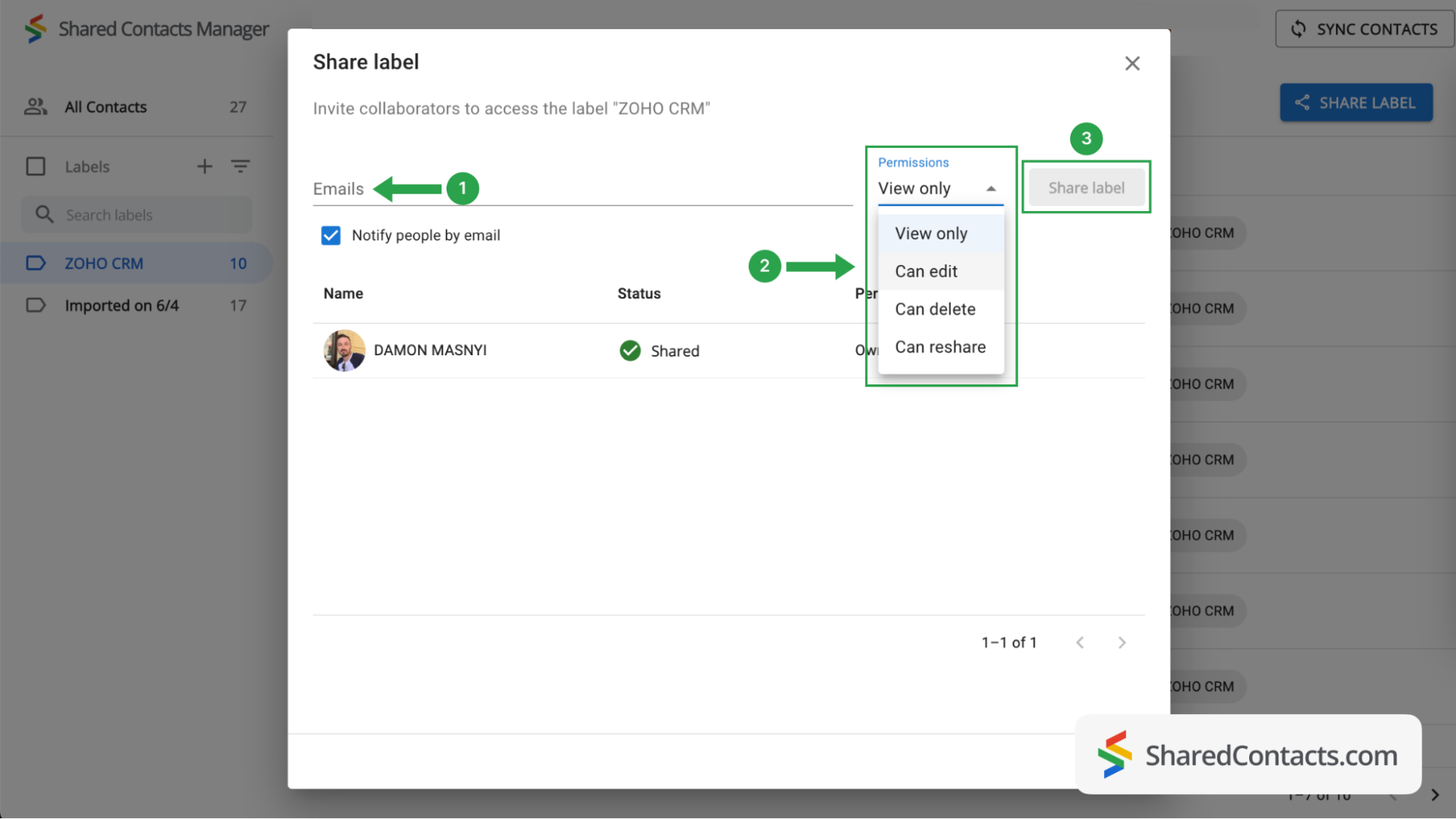
Le bilan
L'intégration de Zoho CRM avec Shared Contacts Manager offre une solution simple et rentable pour la collaboration et la productivité des équipes. Cette intégration permet aux entreprises de partager et de mettre à jour facilement les informations de contact, offrant à chacun l'accès aux données les plus récentes sans licences CRM supplémentaires coûteuses.



Pas de commentaires